在CAD繪圖軟件中,我們繪制圖紙或者查看圖紙的時候,如果想要將圖紙中的對象,通過CAD縮放功能,將圖紙縮放到我們想要的固定尺寸時,我們在軟件中具體該如何進行操作呢?
CAD縮放到固定尺寸的方法:
操作步驟如下:
1、先隨意畫一個半徑為10的圓
2、復制一個圓到上方,距離是20。
3、用相切相切半徑的方式將中間的圓畫出來。
4、用鏡像命令,選中豎排的兩個圓,鏡像軸選中間圓的圓心為起點,打開正交或極軸,確定豎直方向為鏡像軸,鏡像出另外兩個圓。
5、用自己最順手的方法畫出矩形的四條邊。
6、輸入SCALE命令,選中所有圖形,基點選擇矩形的某一個角點。
7、出現指定比例因子提示時輸入R,回車,在提示“指定參照長度”時通過捕捉矩形底邊的兩個端點來確定長度,在提示“輸入新長度”時輸入90,回車。操作提示如下:
指定比例因子或 [復制(C)/參照(R)] <1.0000>: r
指定參照長度 <1.0000>: 指定第二點:
指定新的長度或 [點(P)] <1.0000>: 90
我們無須進行任何計算,就可以快速得到指定尺寸的圖形,計算的工作交給CAD軟件就行了。
在指定參照長度或新長度時都可以直接輸入數值或從圖中通過指定兩個點來獲取長度,因此利用參照選項不僅可以將圖形縮放到某一個指定尺寸,也可以讓圖形縮放到跟其他圖形相同的長度。

以上就是在CAD軟件中,我們對圖紙進行CAD縮放的時候,將圖紙縮放到我們需要的固定尺寸的操作方法,可以了解下。今天就介紹這么多了。安裝浩辰CAD軟件試試吧。更多CAD教程技巧,可關注浩辰CAD官網進行查看。

2023-10-30

2023-08-17

2023-05-04

2023-01-13

2019-12-04

2019-11-25

2019-11-25

2019-11-25

2019-11-25
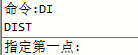
2019-11-25

2019-11-21

2019-11-18
